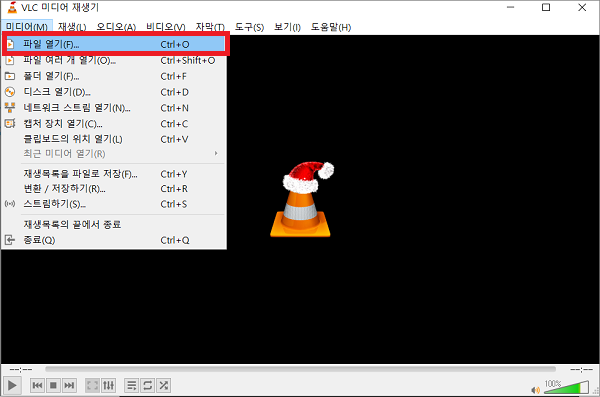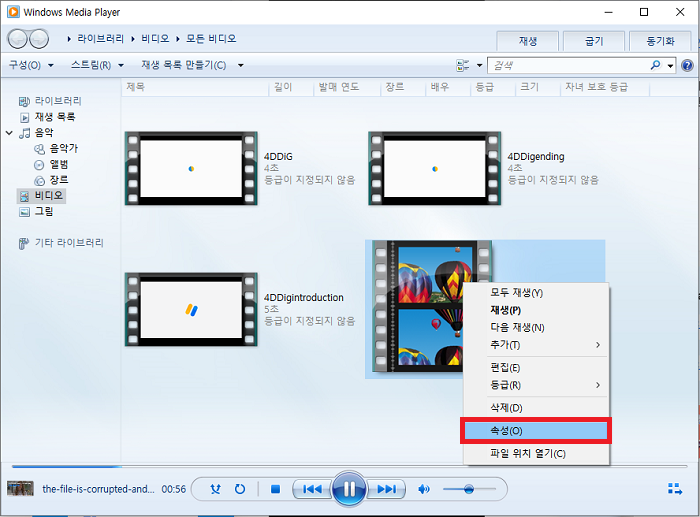맥북 AVI 재생, Mac에서 AVI 파일을 재생하는 방법
윈도우에서는 문제없이 볼 수 있는 AVI 파일이 맥에서는 재생되지않아 곤란하실 분들이 많으실텐데요. Mac avi 재생이 가능하려면, 소프트웨어를 활용하거나, 동영상 파일을 변경할 필요가 있습니다.
이번 글에서는 맥북 AVI 재생 방법을 영상을 이용해서 자세히 설명드리겠습니다. AVI 파일이 손상된 경우의 해결법도 자세히 소개해 드릴테니 꼭 참고해주세요.
AVI 동영상 형식이란? 간단한 소개
애초에 AVI 동영상 형식에 대해 잘 모르시는 분들도 계실텐데요. AVI (Audio Video Interleave) 동영상 형식이란, 마이크로소프트사에 의해 개발된 윈도우 기본 동영상 파일 형식을 가리킵니다. 윈도우를 위한 파일 형식이므로, 맥 및 아이폰에서는 사용할 수 없는 점이 단점이죠.
방법 1 : 맥 전용 동영상 재생 소프트웨어로 맥 AVI 파일 재생하기
원활하게 동영상을 보고싶은 분들은 맥 전용 동영상 재생 소프트웨어를 사용해서 AVI 형식을 재생할 것을 추천드립니다. 아래는 추천 동영상 재생 소프트웨 세가지입니다. 여러분에게 맞는 동영상 재생 소프트웨어를 찾는데에 참고해주세요.
소프트웨어 1 : 5KPlayer
5KPlayer 는 AVI, MP3, AAC 등의 파일을 재생가능한 동영상 맥북 avi 파일 재생 소프트웨어입니다. 이 외에도, DVD 재생 및 전화 녹음, 라디오 재생 등 그 기능은 다양하죠. 독자적인 고품질화 기술울 사용하고 있어 품질 높은 동영상 및 음성을 즐길 수 있습니다.
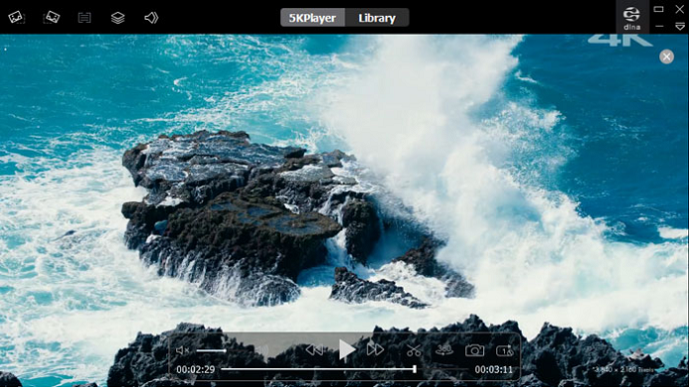
소프트웨어 2 : Elmedia Video Player
Elmedia Video Player는 AVI, MKV, FLV, 3GP등의 동영상 파일을 재생할 수 있는 동영상 재생 소프트웨어입니다. 단, 동영상을 재생할 뿐만 아니고, 자막을 입히거나, 플레이리스트를 만들거나하는 편리한 기능도 많이 있죠. 섬세한 튜닝도 가능하니, 동영상을 좋아하시는 분들에게 추천드립니다.
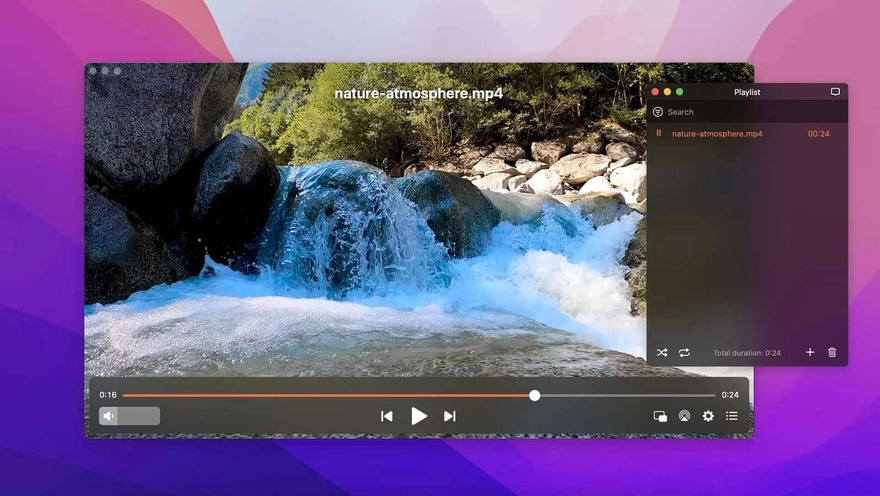
소프트웨어 3 : MPlayerX
MPlayerX 는 AVI 외에도, MPEG2, MKV, MP4 등을 재생할 수 있는 avi 재생 플레이어입니다. 맥에 최적화되어있어, 맥 사용자가 바로 사용할 수 있는 기능이 포인트이죠. "option + ¥", "스페이스키" 등을 이용해서 마우스를 이용할 필요없이 쾌적하게 조작 가능합니다.
방법 2 : AVI를 MP4로 변환해서 맥의 퀵타임에서 재생하기
앱의 다운로드가 귀찮으신 분들은, AVI를 MP4로 변환해서 맥의 퀵타임에서 재생하는 방법을 추천드립니다. AVI를 MP4로 변환하는 방법에는 여러가지가 있지만, 아래에서는 "VEED.IO"를 사용하는 방법을 소개해 드리겠습니다.
VEED.IO에 접근해서 "AVI 파일 선택"을 클릭합니다.

"Upload a File"을 클릭하고 파일을 업로드하세요. 파일을 업로드하면, MP4로 변환해 줄 것입니다.
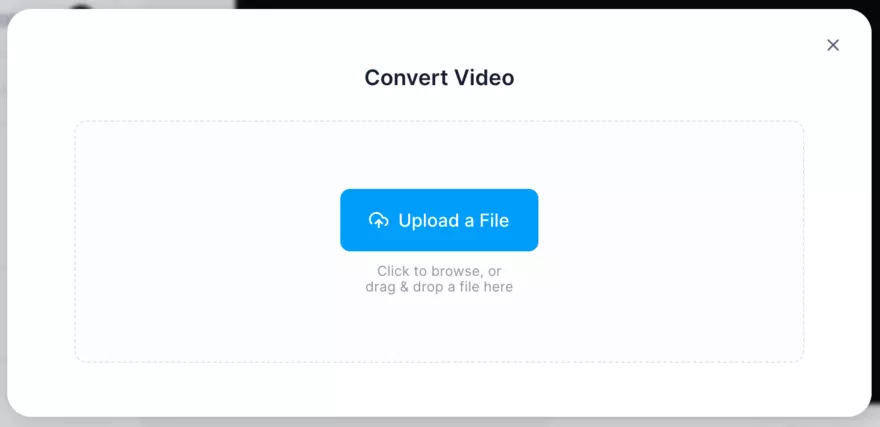
맥에 기본으로 다운로드되어있는 퀵타임 플레이어를 이용해서 MP4를 재생해보세요.
방법 3 : VLC for Mac으로 AVI 재생하기
"VLC for Mac"를 사용해서 AVI를 재생하는 방법도 있습니다. VLC for Mac은 프랑스의 비영리 단체에 의해 운영되는 오픈소스 소프트웨어이죠. AVI 뿐만아니고 다른 파일의 동영상 및 음성, DVD등을 재생가능한 파일입니다. 광고가 없어 스트레스없이 동영상을 즐길 수 있을 것입니다.
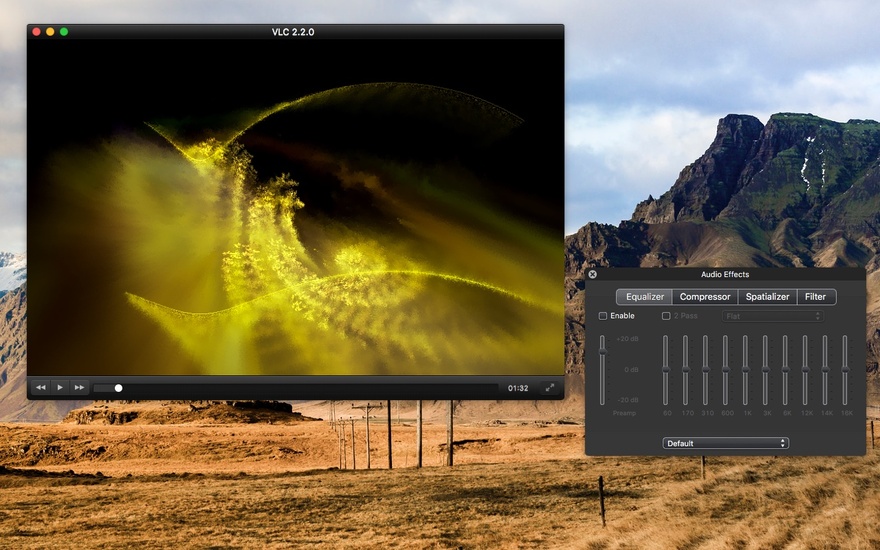
추가팁: 맥에서 AVI 파일이 재생 이 안 될때의 해결법
위에 나온 방법을 시도해도 AVI 재생이 안 될 경우, AVI 파일 손상을 생각해볼 수 있습니다. AVI 파일이 손상된 경우 "다시 파일 다운로드" 혹은 "동영상 편집 소프트웨어 사용" 밖에 없죠.
다시 한번 다운로드가 안 되는 경우에는 동영상 복구 프로램 4DDiG File Repair를 이용할 것을 추천드립니다. 4DDiG File Repair는 맥을 지원하는 동영상 복구 소프트웨어입니다. 원인 불명의 손상을 AI를 사용해서 자동으로 해결할 수 있죠.
4DDiG File Repair를 실행합니다. 프로그램 인터페이스에서 "동영상 복구" 탭의 "동영상 오류 수정"을 선택합니다.

"동영상 추가" 버튼을 클릭하고 손상된 avi 동영상을 추가합니다. "복구 시작" 버튼을 클릭하면, 프로그램이 자동으로 avi 동영상을 복구할 것입니다.

동영상 복구가 완료되면, 복구된 avi 동영상을 미리보기 한 뒤 지정한 위치에 저장 가능합니다.

위에 나온 조작으로도 동영상 복구에 실패하셨다면, "고급 복구" 기능을 선택해서 더욱 정밀한 복구를 실행할 수도 있습니다.
마지막으로 (맥 동영상 재생 소프트웨어로 AVI 재생하기)
이번 글에서는 AVI를 재생할 수 있는 맥 최적 동영상 재생 소프트웨어 소개 및 AVI를 MP4로 변환하는 방법을 자세히 소개해 드렸습니다.
AVI 재생 소프트웨어를 사용해도 동영상 재생이 불가한 경우, AVI 파일이 손상되었을 가능성이 있습니다. 손상된 파일을 시간이 걸려도 복구되지 않죠. 동영상 복구 프로그램 4DDiG File Repair를 사용해서 파일을 복구하고 동영상을 볼 수있게 해야합니다.
이번 글을 참고하셔서 AVI 파일을 재생하시고, 즐거운 동영상 감상을 만들어보시는건 어떠신가요?